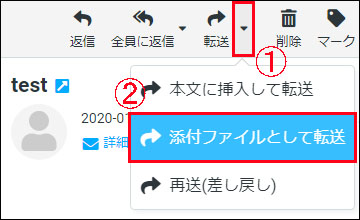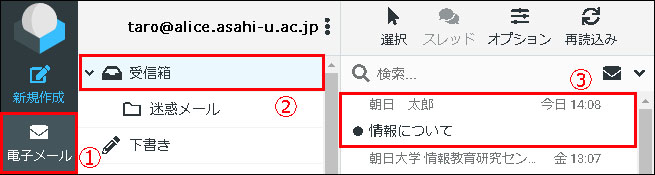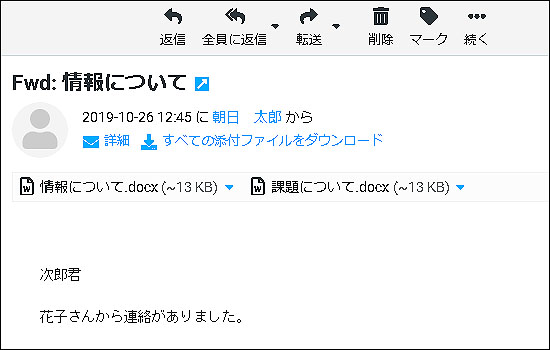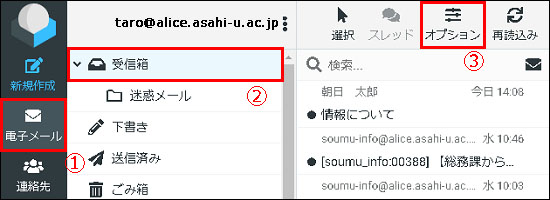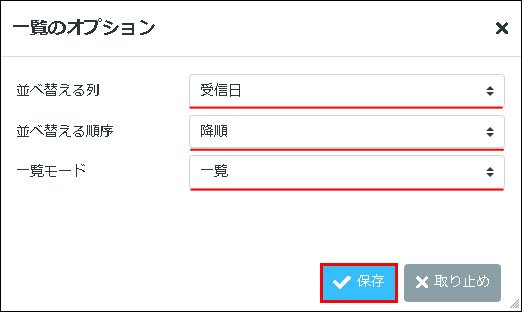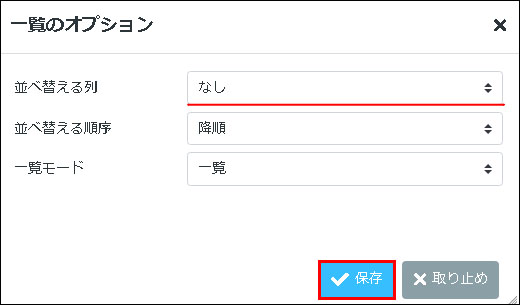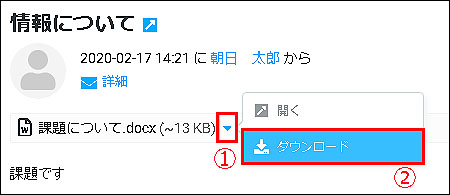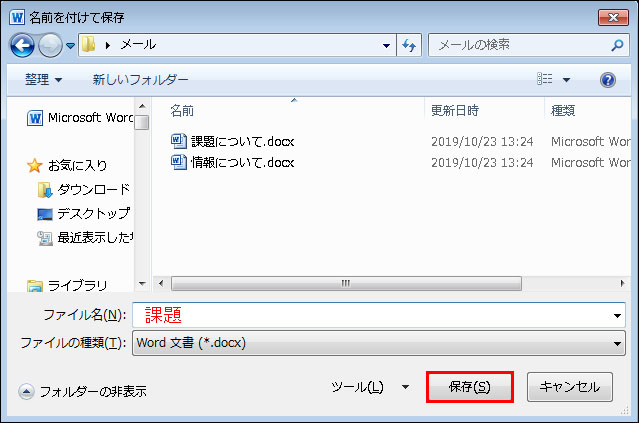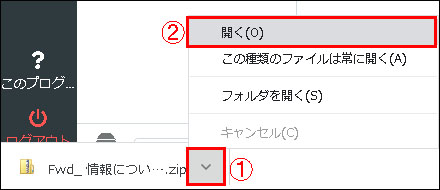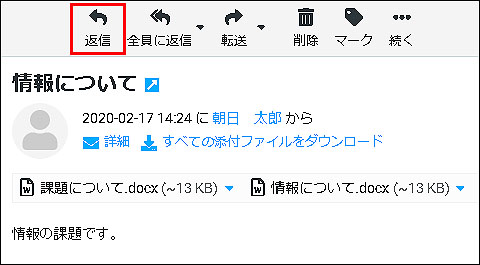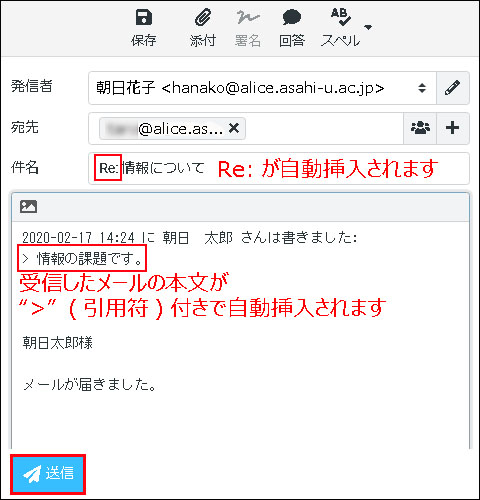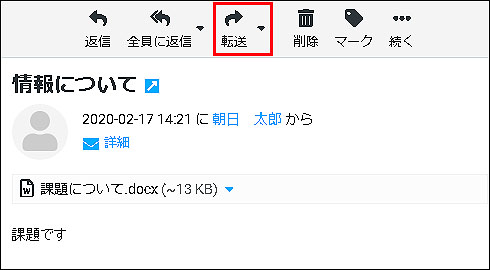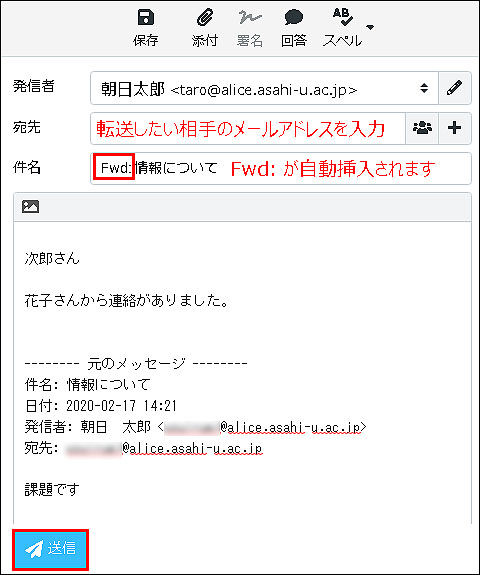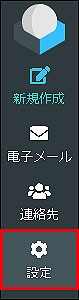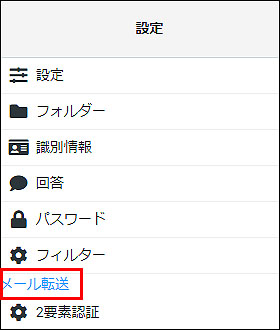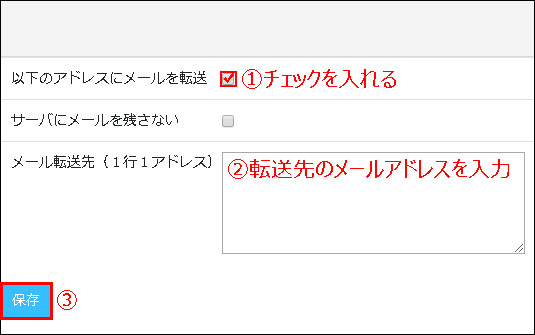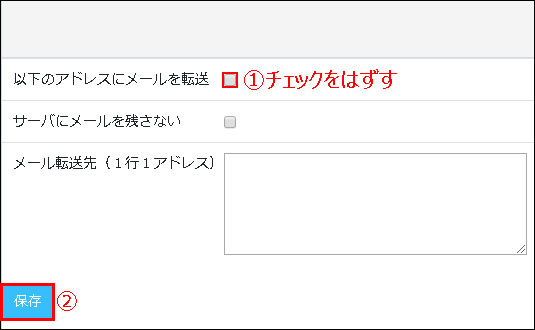メール受信

- [電子メール]-[受信箱]の順にクリックをして、メールを選択します。
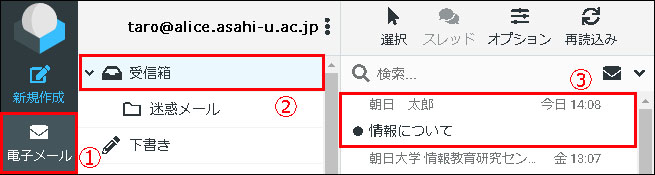
- メールが表示されます。
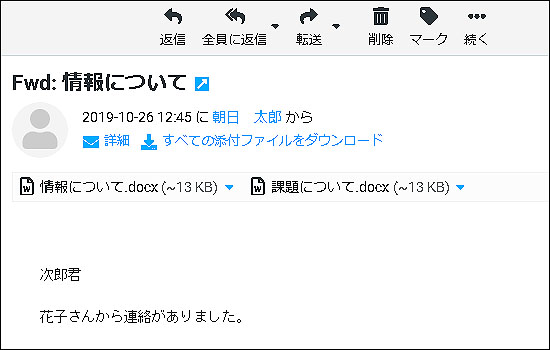

- [電子メール]-[受信箱]-[オプション]の順にクリックをします。
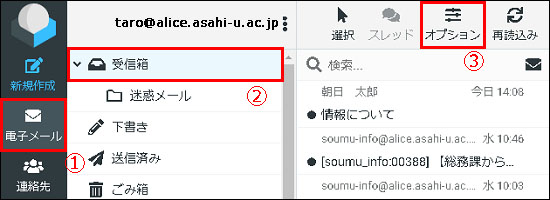
- 一覧のオプションを設定して[保存]をクリックします。
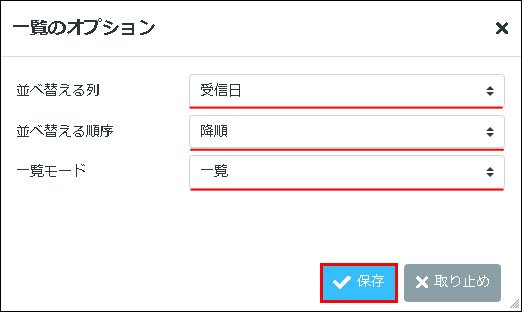
- ソートを解除するには、「並べ替える列」の[なし]を選択して、[保存]をクリックします。
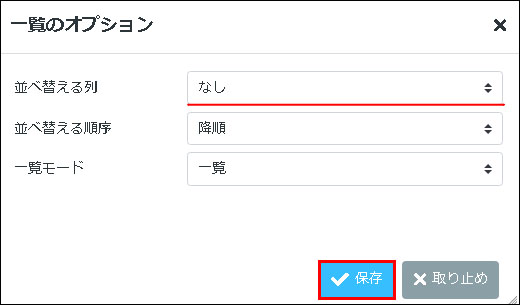

- ファイル等が添付されているメールを表示させます。
[①]-[ダウンロード]の順にクリックします。
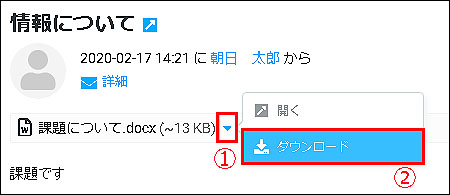
- ファイル名を付けて保存します。
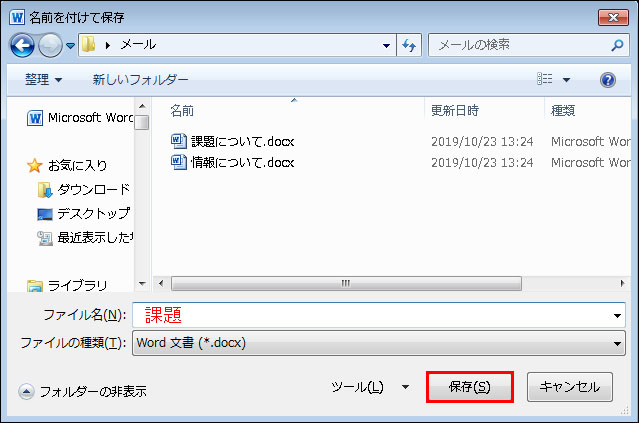
複数の添付ファイルをまとめて保存する
- [すべての添付ファイルをダウンロード]をクリックします。

- [①]-[開く]の順にクリックをします。
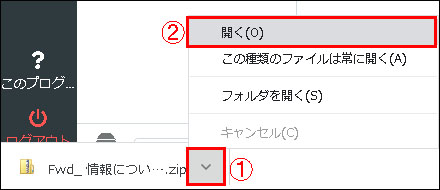
- ファイル名を付けて保存します。
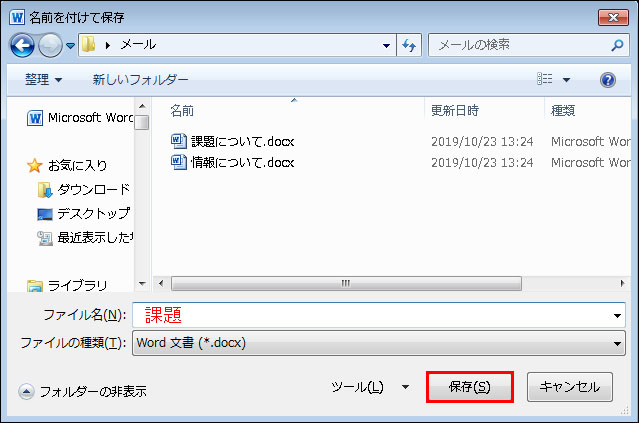

- 受信箱から返信したいメールを選択します。

- [返信]をクリックします。
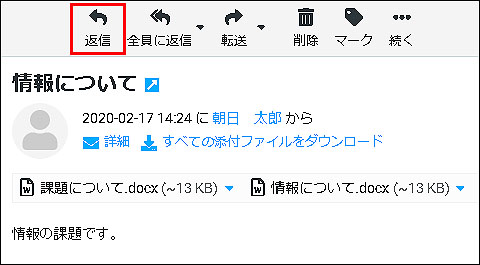
- 「宛先」、「件名」、「引用した本文」が表示されたメール作成(返信)画面が表示
されます。返信の文章を入力後、[送信]をクリックします。
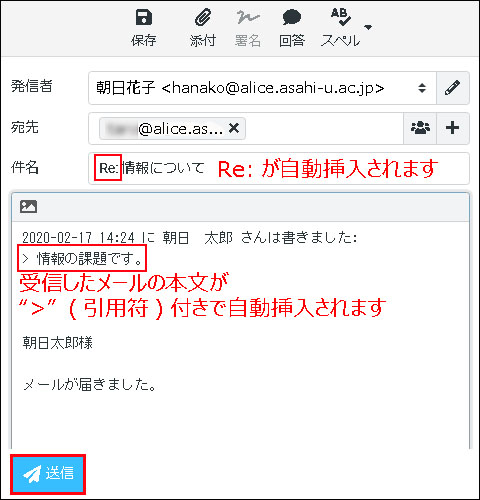
| 宛先 |
相手先のメールアドレスが既に表示されています。 |
| 件名 |
送られてきたメールの件名の前に、返信を表す「Re:」が付いています。 |
| 本文 |
送られてきたメールの本文が「>」(引用符)付で挿入されます。
引用部分のうち、必要のない部分は削除して返信の文章を追加します。 |

メール転送とは、自分に届いたメールを第三者に送信することです。転送されるメールは、件名にFwd:という転送を表す文字が付与され相手にも転送されてきたメールであることがわかるようになっています。
新roundcubeでは、本文に転送元のメールを引用する「転送」と、転送元のメールを添付ファイルとして送る「添付ファイルとして転送」の二種類の方法があります。
ここでは、「転送」を例にしています。
- 転送したいメールを選択し、操作メニューから[転送]をクリックします。
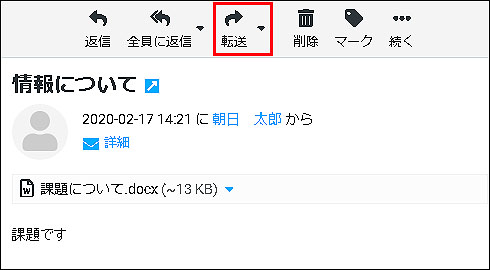
- 元のメッセージが挿入されたメール作成画面が表示されます。
[宛先]、[本文]を入力後、[送信]をクリックします。
※転送したいメールにファイルが添付されている場合は、自動的にファイル
添付されます。
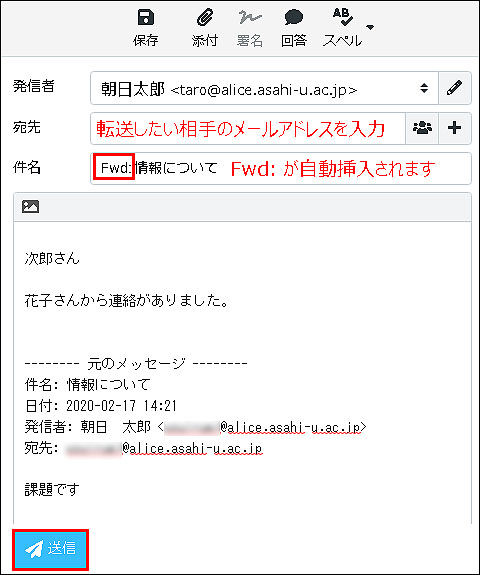
| 宛先 |
転送したい相手のメールアドレスを入力します。 |
| 件名 |
転送元のメールの件名の前に、転送を表す「Fwd:」が付いています。 |
| 本文 |
転送元のメールの本文が下に挿入されます。 |
受信メールを添付ファイルとして転送するには
[①]をクリックして、[添付ファイルとして転送]を選択すると、転送元のメール (および添付ファイル)が添付ファイルとして転送することができます。
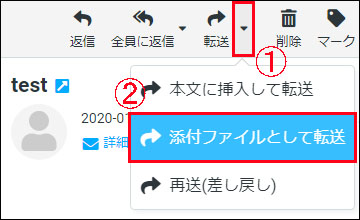

新roundcube で受信したメールを、利用しているプロバイダのメールアドレスや、携帯電話のメールアドレスへ自動転送することができます。
※転送設定をした後は、自分のメールアドレス宛に送信し、きちんと転送されることを確認してください。
- [設定]をクリックします。
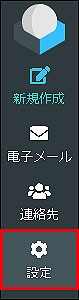
- [メール転送]をクリックします。
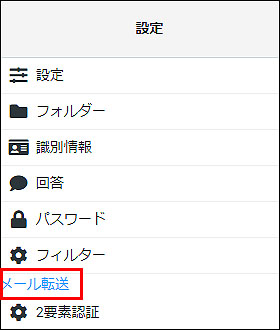
- 「以下のアドレスにメールを転送」にチェックを入れます。
「メール転送先(1行1アドレス)」に、転送先のメールアドレスを入力して、[保存]をクリックします。
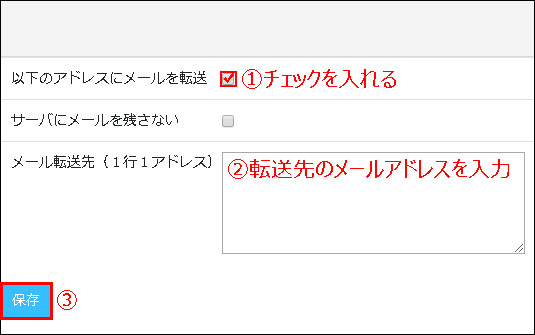
- 転送を解除する場合は、「以下のアドレスにメールを転送」のチェックをはずして、[保存]をクリックします。
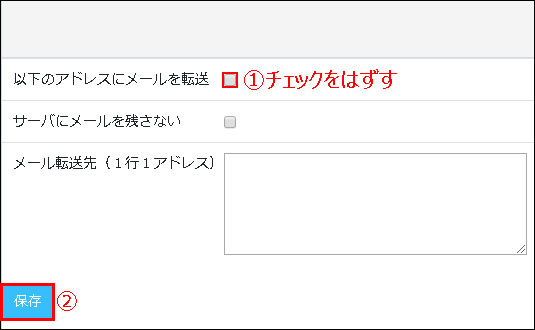
|